Heim >häufiges Problem >Tutorial zum Öffnen der dynamischen Effekte von Win7 Dream Desktop
Tutorial zum Öffnen der dynamischen Effekte von Win7 Dream Desktop
- 王林nach vorne
- 2023-07-17 11:06:091977Durchsuche
Derzeit gibt es noch viele Win7-Benutzer. Einige Win7-Benutzer stellen ihre Desktop-Effekte gerne kühler ein. Sie wissen nicht, wo sie die richtigen Effekte finden können. Tatsächlich verfügt dieses System über einen eigenen Win7-Traumdesktop. Der dynamische Effekt ist im eingeschalteten Zustand sehr gut. Der folgende Editor stellt detailliert vor, wie die dynamischen Effekte von Win7 Dream Desktop geöffnet werden.
Es ist zu beachten, dass dynamische Effekte Systemressourcen beanspruchen. Wenn die Konfiguration nicht hoch ist, wird die Einstellung nicht empfohlen.
Das spezifische Tutorial zum Öffnen des Win7-Traum-Desktops lautet wie folgt:
1 Es gibt vier dynamische Traumeffekte im Win7-System. Sie befinden sich im Verzeichnis system32. Wenn wir den Computer einschalten, sehen wir nur ein Laufwerk C.
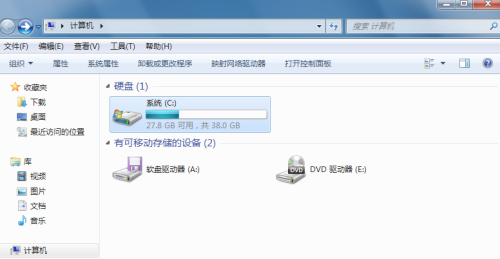
2. Öffnen Sie das Laufwerk C und klicken Sie auf den Windows-Ordner unter dem Verzeichnis.
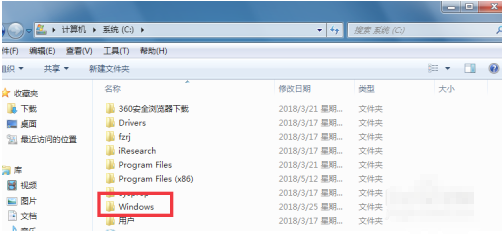
3. Suchen Sie den Ordner system32 im Windows-Verzeichnis und öffnen Sie ihn.
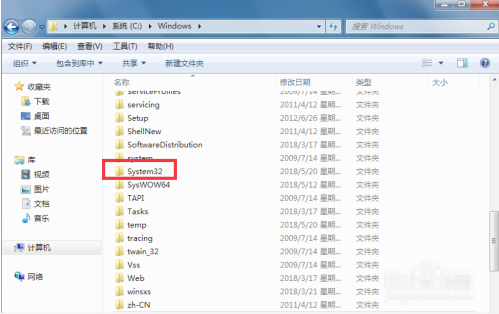
4. Klicken Sie auf der Seite des System32-Ordners auf das Suchfeld in der oberen rechten Ecke, um nach scr zu suchen.
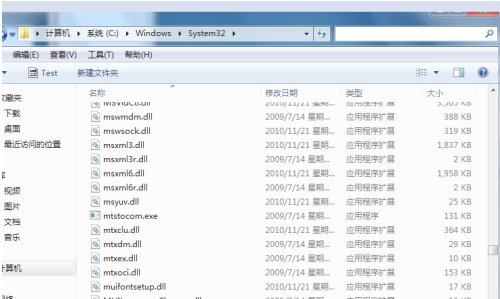
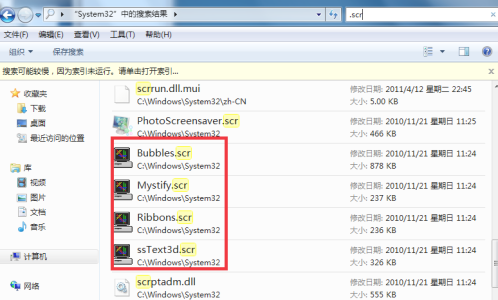
5. Wenn Sie den Namen des Traum-Desktops kennen, legen wir ihn fest. Klicken Sie auf die untere linke Ecke des Startsymbols, geben Sie dann cmd in das Suchfeld ein und drücken Sie die Eingabetaste.
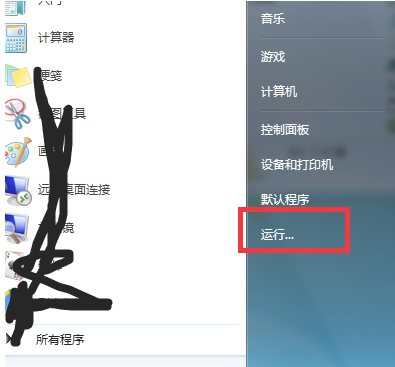
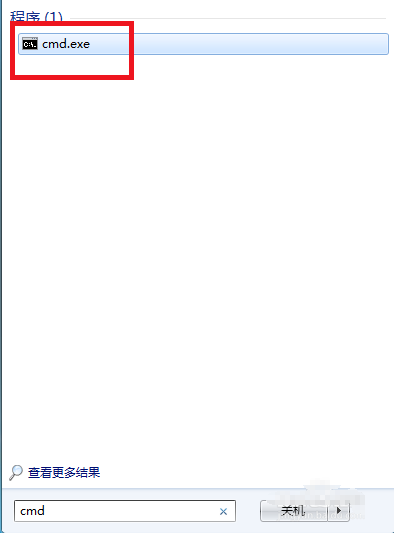
6. Geben Sie cdc:/windows/system32 in das Popup-Eingabeaufforderungsfeld ein und kehren Sie zum Auto zurück. Geben Sie dann den Befehl „ribbons.scr/p65552“ ein. Der Effekt ist wirksam. Gerade wurden vier Dateien durchsucht. Wenn Sie sie ändern möchten, müssen Sie nur die restlichen Namen im Befehl ändern.
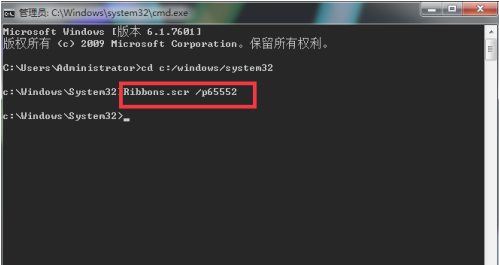
7. Wenn Sie den Effekt deaktivieren möchten, klicken Sie mit der rechten Maustaste auf das Bildschirmfeld unten.
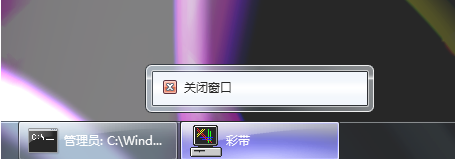
Oben erfahren Sie, wie Sie den gesamten Inhalt des vom Editor bereitgestellten dynamischen Win7-Traum-Desktop-Effekts öffnen. Ich hoffe, es kann helfen.
Das obige ist der detaillierte Inhalt vonTutorial zum Öffnen der dynamischen Effekte von Win7 Dream Desktop. Für weitere Informationen folgen Sie bitte anderen verwandten Artikeln auf der PHP chinesischen Website!

